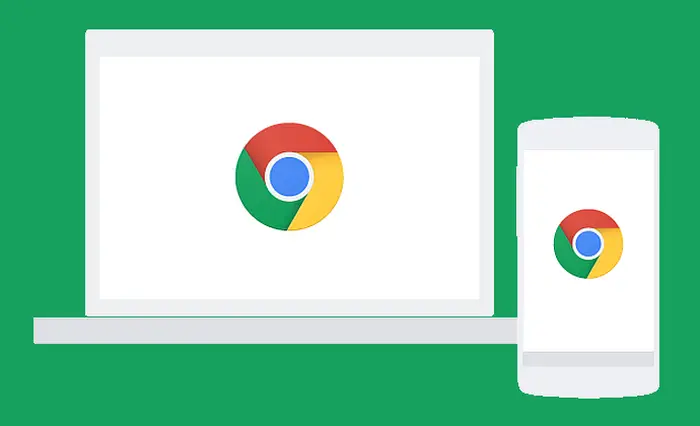
Biasanya pengguna internet sering memblokir pop-up karena cenderung menghalangi pengalaman browsing dengan memaksa pengalihan dengan iklan, spam, dan malware.
Untungnya, pop-up bisa dinonaktifkan secara default di Chrome sehingga mencegahnya muncul secara otomatis di layar. Meskipun tidak semuanya mengganggu dan sering digunakan oleh situs web kredibel seperti perbankan untuk menampilkan konten web di jendela utama. Pop-up seperti itu harus diizinkan dan jika sering mendapatkan pop-up dari sumber yang sah, lebih baik nonaktifkan pemblokir pop-up di Chrome.
Cara Menonaktifkan Pemblokir Pop up di Chrome (Mac/Windows/iOS/Android)
Di Chrome, memungkinkan pengguna untuk memblokir pop-up dari situs tertentu atau memilih untuk mengaktifkan atau menonaktifkan pop-up Blocker.
Opsi untuk mematikan pemblokir pop-up tersembunyi jauh di dalam pengaturan Chrome. Berikut adalah cara menonaktifkan pop-up blocker di Chrome untuk selalu mengizinkan pop-up dari semua situs web.
Silahkan mengikuti langkah-langkah di bawah ini untuk mengaktifkan atau menonaktifkan pengaturan ini di Windows, MacOS, Android, dan iOS.
Windows dan Mac
- Buka Chrome di komputer.
- Klik Lainnya (tiga titik) dari kanan atas dan pilih Pengaturan.
- Gulir ke bawah ke bawah dan klik opsi Lanjutan.
- Di bawah Privasi dan keamanan, klik Pengaturan konten.
- Cari Pop-up dan pengalihan dan buka.
- Sekarang aktifkan tombol sakelar Diblokir (disarankan) sehingga berubah menjadi Diizinkan.
- Sekarang Pemblokir pop-up telah dinonaktifkan.
Tip : Ketik chrome://settings/content/popups di address bar Chrome dan tekan enter. Melakukannya akan membawa langsung ke halaman pengaturan Pop-up dan pengalihan.
Kamu juga dapat memilih untuk secara selektif memblokir pop-up dari situs web tertentu dengan menambahkan domain atau URL mereka ke daftar blokir. Untuk melakukannya, klik Tambah dan masukkan alamat situs web dalam format ini [*.]fourteenfloor.com.
Android
- Buka aplikasi Chrome di perangkat Android.
- Ketuk Lainnya (3 titik) dari kanan atas dan pilih Pengaturan.
- Ketuk Pengaturan situs > Munculan dan pengalihan.
- Sekarang aktifkan pengaturan Pop-up dan pengalihan sehingga menunjukkan Diizinkan.
iOS
- Buka Chrome di perangkat iOS.
- Ketuk Lainnya > Setelan.
- Buka Pengaturan Konten > Blokir Pop-up.
- Alihkan setelan Blokir Pop-up ke aktif atau nonaktif.
Perlu dicatat bahwa mengaktifkan pemblokir pop-up akan memaksa Chrome untuk secara otomatis menampilkan semua pop-up termasuk yang tidak pantas.
Untuk tutorial menarik lainnya kamu bisa lihat juga bagaimana mengaktifkan Privacy Sandbox di Google Chrome yang sudah di bahas pada tutorial sebelumnya yang mungkin akan sangat berguna bagi pengguna Chrome. Jika kamu merasa panduan ini bermanfaat beri tahu kami di komentar.